ВебСторм је један од најбољих ИДЕ-а од ЈетБраинс-а за развој ЈаваСцрипт-а. У овом чланку ћу вам показати како да инсталирате ВебСторм на Убунту 20.04 ЛТС. Па, кренимо.
Инсталирање Убунту Маке-а
ВебСторм ИДЕ можете лако инсталирати помоћу Убунту Маке на Убунту 20.04 ЛТС. Убунту Маке доступан је у службеном спремишту пакета Убунту 20.04 ЛТС.
Прво ажурирајте кеш спремишта АПТ пакета на следећи начин:
$ судо апт упдате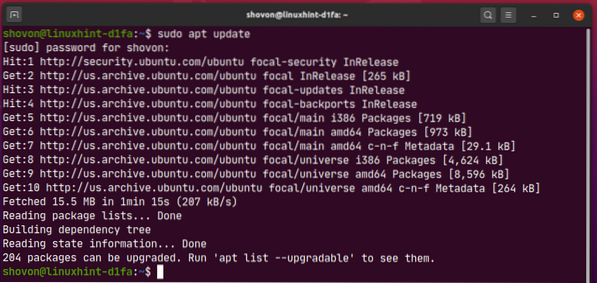
Сада инсталирајте Убунту Маке следећом командом:
$ судо апт инсталирајте убунту-маке
Да бисте потврдили инсталацију, притисните И а затим притисните
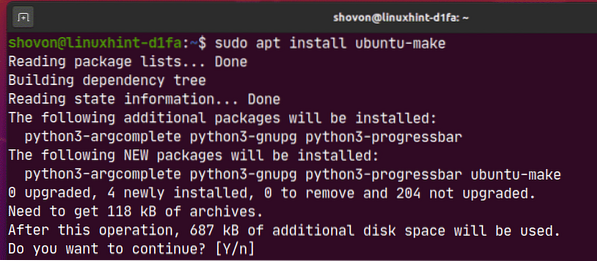
Треба инсталирати Убунту Маке.
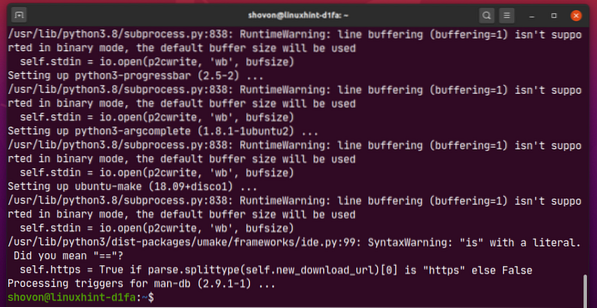
Сада покрените следећу команду да бисте проверили да ли је умаке наредба је доступна:
$ умаке --верзија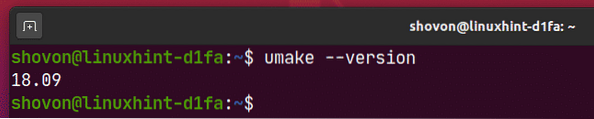
Инсталирање ВебСторм:
ВебСторм можете лако инсталирати помоћу следеће наредбе умаке:
$ умаке иде вебсторм
Подразумевано, ВебСторм ИДЕ треба да буде инсталиран на путањи $ ХОМЕ /.лоцал / умаке / иде / вебсторм. Ако желите, можете га променити. Али подразумевани пут је довољно добар. Не морате то да мењате.
Када завршите, притисните
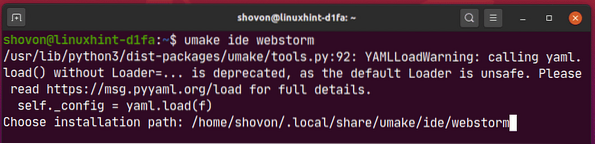
Убунту Маке треба да преузме ВебСторм са Интернета.

У овом тренутку треба инсталирати ВебСторм.
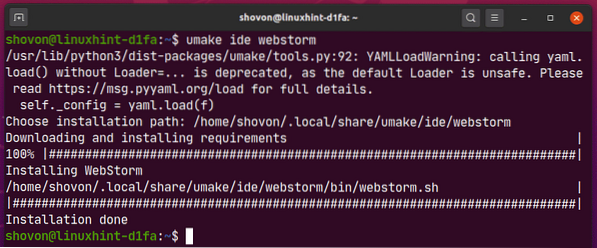
Сада додајте дозволу за извршавање у датотеку радне површине ВебСторм на следећи начин:
$ цхмод + к ~ /.лоцал / схаре / апплицатионс / јетбраинс-вебсторм.десктоп
На крају, поново покрените рачунар да би промене ступиле на снагу.
$ судо ребоот
Када се рачунар покрене, ВебСторму можете приступити из менија апликација Убунту-а 20.04 ЛТС.
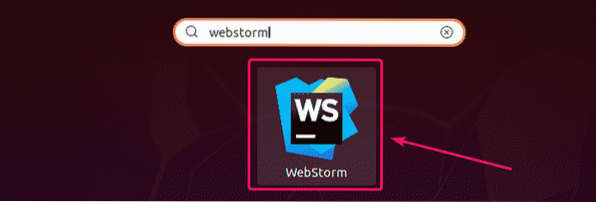
Деинсталирање ВебСторм:
Ако желите да деинсталирате ВебСторм ИДЕ, покрените следећу команду:
$ умаке --ревеве иде вебсторм
ВебСторм треба уклонити са вашег Убунту-а 20.04 ЛТС машина.
Надоградња ВебСторма:
Ако постоји нека нова верзија ВебСторм-а, ВебСторм ИДЕ ће вас обавестити. Можете надоградити ВебСторм ИДЕ из самог ИДЕ-а.
Убунту Маке не пружа никакав метод надоградње ВебСторм ИДЕ. Ако јако желите да надоградите ВебСторм помоћу Убунту Маке-а, можете користити мали трик. Само уклоните ВебСторм и поново га инсталирајте помоћу Убунту Маке-а.
Да бисте уклонили ВебСторм, покрените следећу наредбу:
$ умаке --ревеве иде вебсторм
Да бисте поново инсталирали ВебСторм, покрените следећу команду:
$ умаке иде вебсторм
Почетна конфигурација ВебСторма:
Прво покрените ВебСторм из менија апликација Убунту-а 20.04 ЛТС.
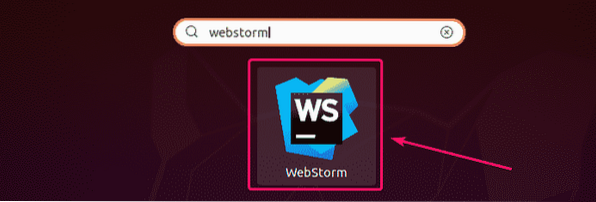
Како први пут покрећете ВебСторм, мораћете да обавите почетну конфигурацију.
Од Увезите ВебСторм подешавања дијалог, можете да увезете подешавања из старије верзије ВебСторм-а (ако сте га претходно инсталирали).
Ако први пут инсталирате ВебСторм, одаберите Не увози подешавања и кликните на У реду.
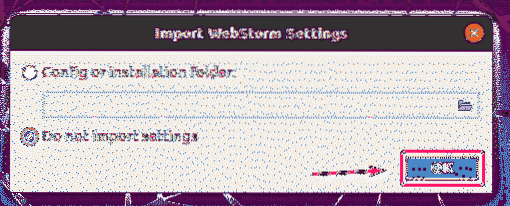
Сада одаберите тему корисничког интерфејса и кликните на Следеће: Унос радне површине.
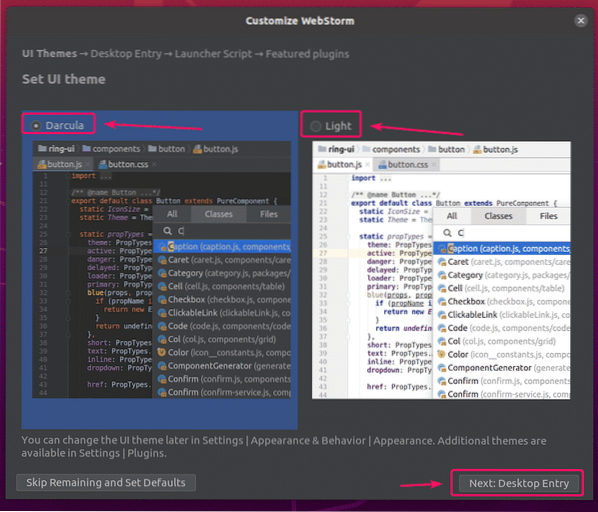
Буди сигуран Направите унос на радној површини за интеграцију са системским менијем апликација поље за потврду није означено јер је икона ВебСторм радне површине већ доступна.
Затим кликните на Следеће: Покретачка скрипта.
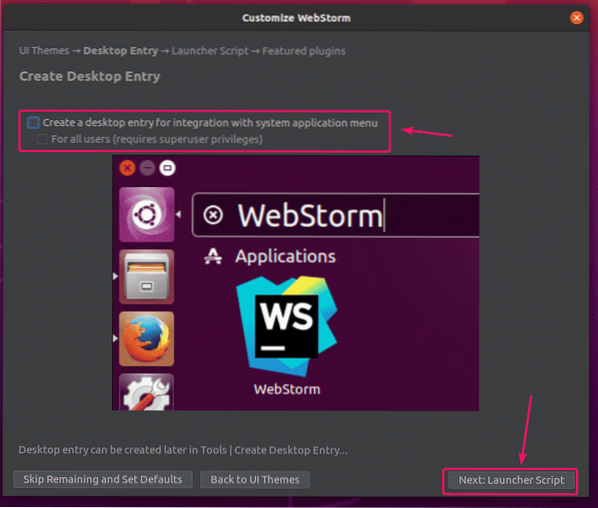
Ако желите да отворите ВебСторм пројекте из командне линије, означите Креирајте скрипту за отварање датотека и пројеката из командне линије и кликните на Следеће: Истакнути додаци.
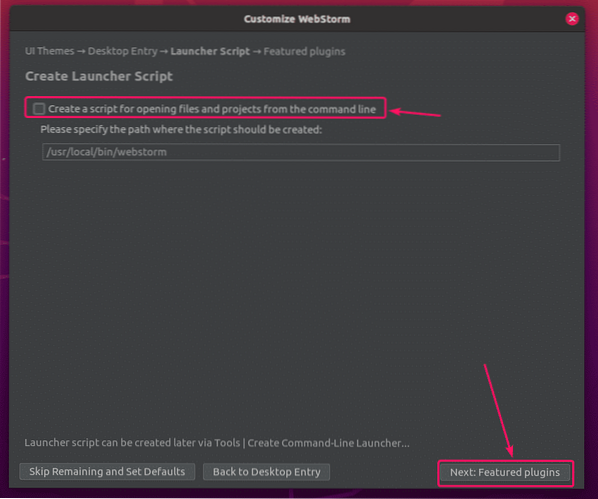
ВебСторм ће вам препоручити неке популарне додатке. Ако вам је потребан било који од њих, само кликните на Инсталирај да га инсталирате.
Када завршите, кликните на Почните да користите ВебСторм.
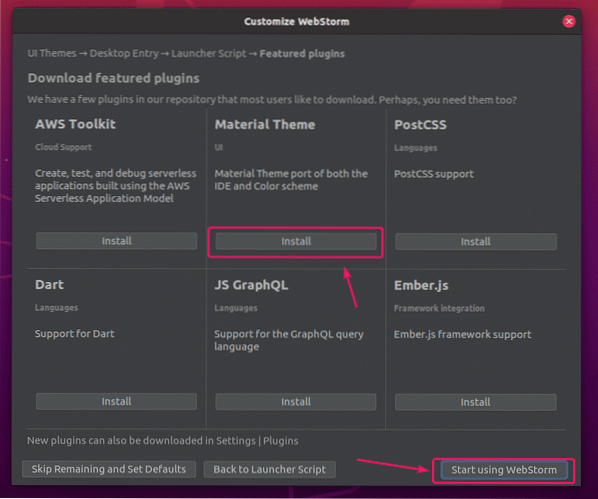
Сада ће се од вас тражити да активирате ВебСторм. Лиценцу за ВебСторм можете купити од ЈетБраинс-а и активирати је одавде.
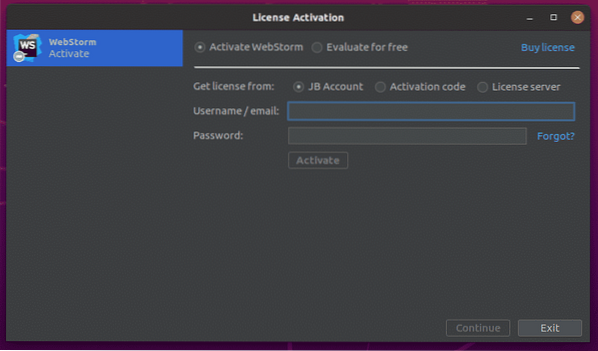
Ако желите да испробате ВебСторм пре куповине лиценце, изаберите Процените бесплатно и кликните на Проценити, оценити. Добићете 30 дана бесплатног приступа ВебСторм ИДЕ.
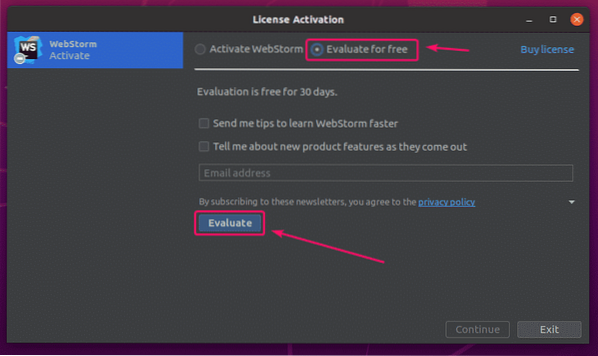
ВебСторм се учитава.
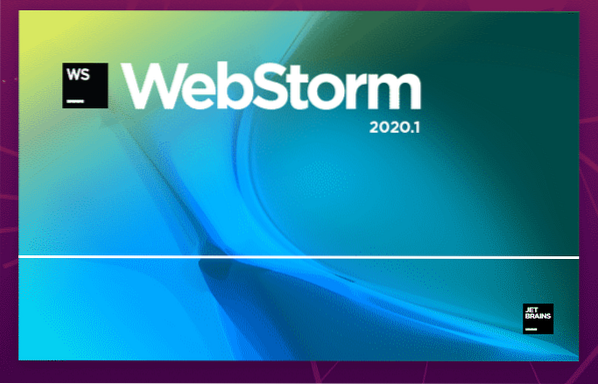
ВебСторм би требало да се покрене. Сада можете да користите ВебСторм за своје ЈаваСцрипт пројекте.
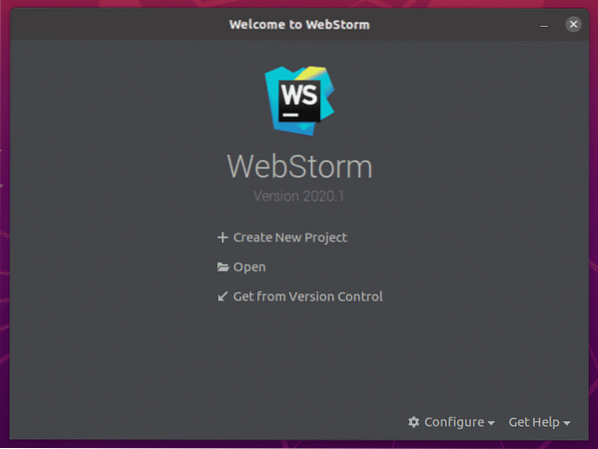
Основе ВебСторма:
Кликнеш на Направите нови пројекат да креирате нови ЈаваСцрипт пројекат и следите упутства у зависности од захтева вашег пројекта.
Постојећи пројекат можете отворити у ВебСторму. Да бисте то урадили, кликните на Отвори и следите упутства.
Такође можете да креирате нови пројекат из ГитХуб спремишта. Да бисте то урадили, кликните на Преузмите из програма за контролу верзија и следите упутства.
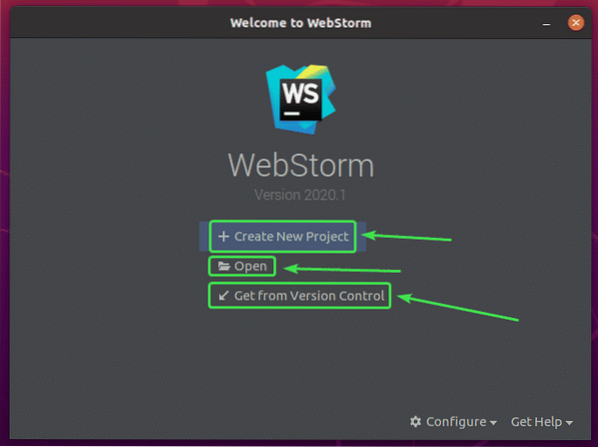
У овом одељку креираћу нови чвор.јс пројекат и показаће вам како да га покренете.
Ако желите да наставите, кликните на Направите нови пројекат, изаберите Чвор.јс, изаберите пројекат Локација и кликните на Креирај.
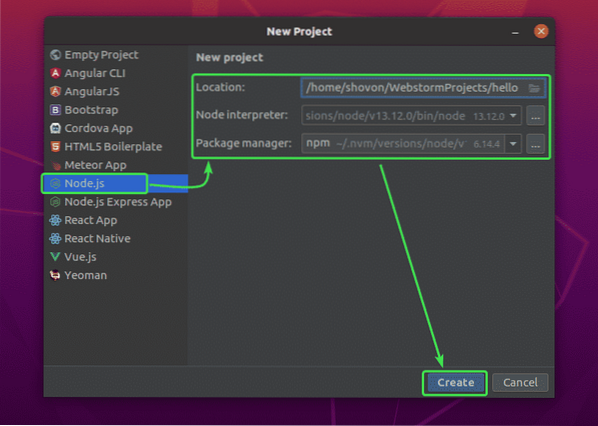
Нови чвор.јс пројекат треба створити. Менаџер датотека пројекта налази се на левој страни. Уређивач кода је на десној страни.
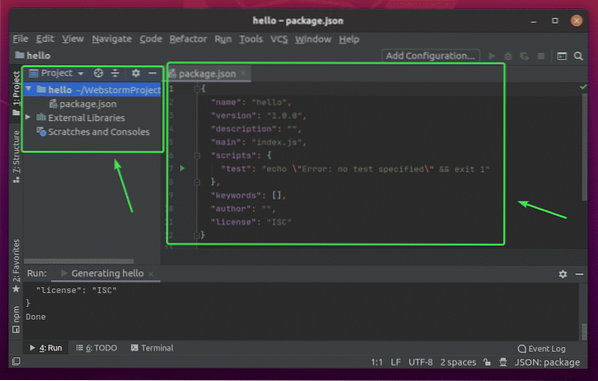
Сада кликните десним тастером миша на директоријум пројекта и кликните на Нова > ЈаваСцрипт датотека да бисте креирали нову ЈаваСцрипт скрипту.
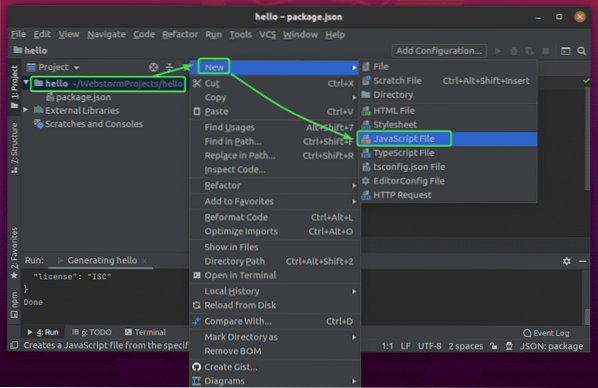
Укуцати индекс као име датотеке и кликните на У реду.
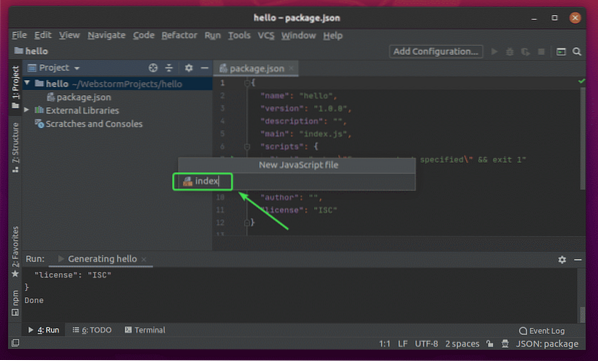
Сада укуцајте следеће редове кодова у индекс.јс датотека.
нека порука = "здраво свет из ЛинукХинта.\ н ";конзола.дневник (порука);
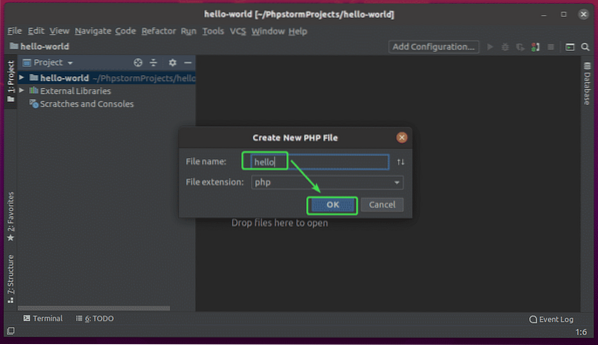
Сада покрените индекс.јс скрипта притиском на
Затим одаберите индекс.јс.
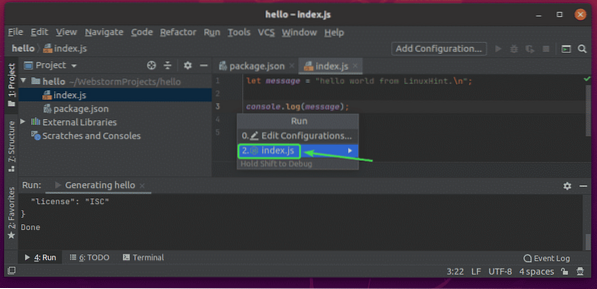
Тхе индекс.јс скрипта треба да се покрене, а излаз треба да се прикаже испод.
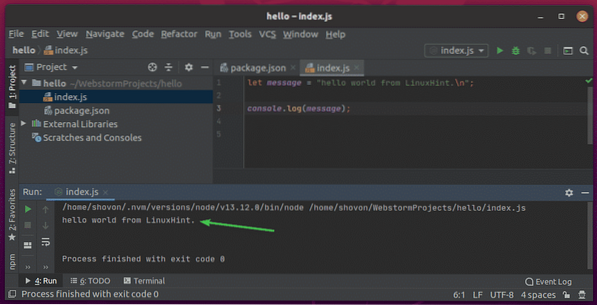
Промена фонта и шеме уређивача:
Да бисте конфигурисали фонт или шему боја, идите на Филе > Подешавања.
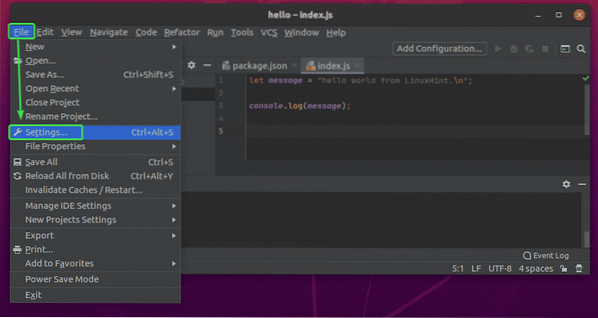
Да бисте променили фонт, идите на Уредник > Фонт таб. Одавде можете променити породицу фонтова, величину фонта и размак између редова. Такође можете проверити Омогући лигатуре фонта да бисте омогућили посебне знакове фонта.
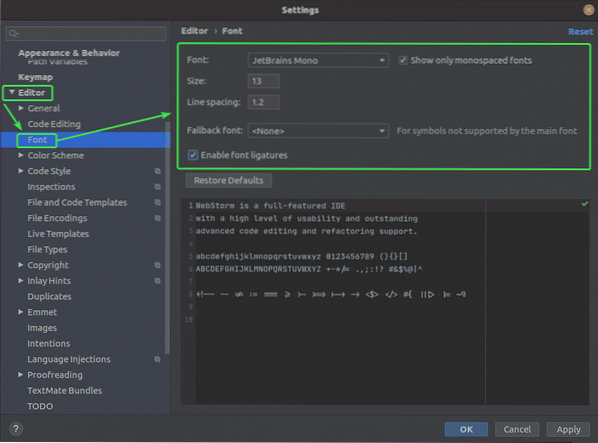
Да бисте променили шему боја, идите на Уредник > Шема боја таб. Сада из падајућег менија можете одабрати било коју доступну шему боја.
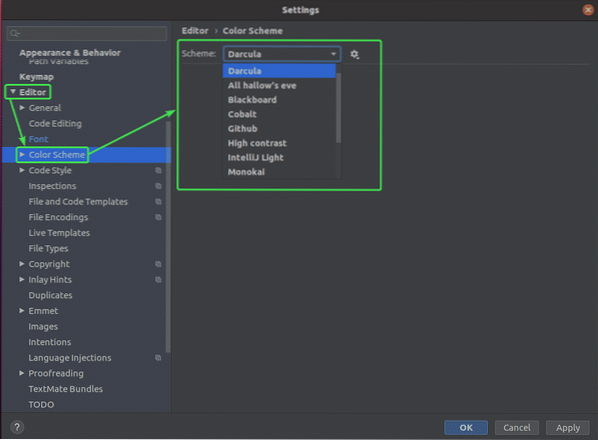
Када завршите, кликните на У реду.
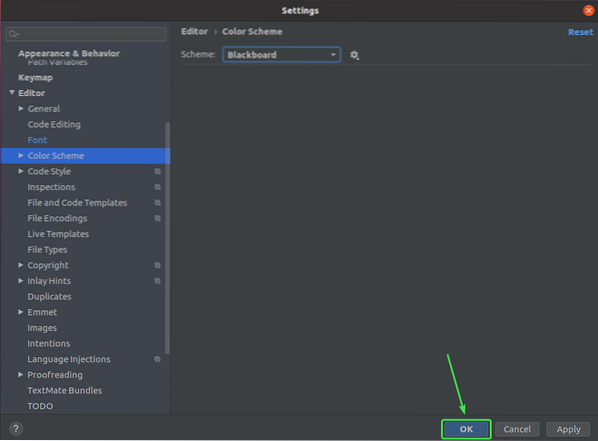
Измене треба применити.
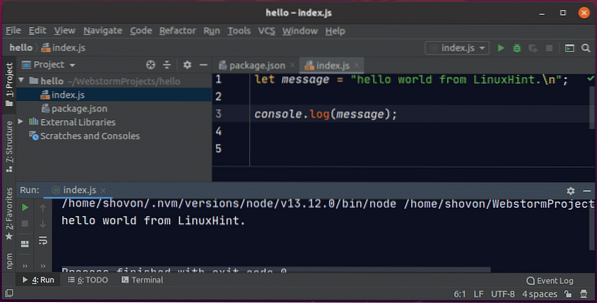
Дакле, тако инсталирате ВебСторм на Убунту 20.04 ЛТС. Хвала што сте прочитали овај чланак.
 Phenquestions
Phenquestions


